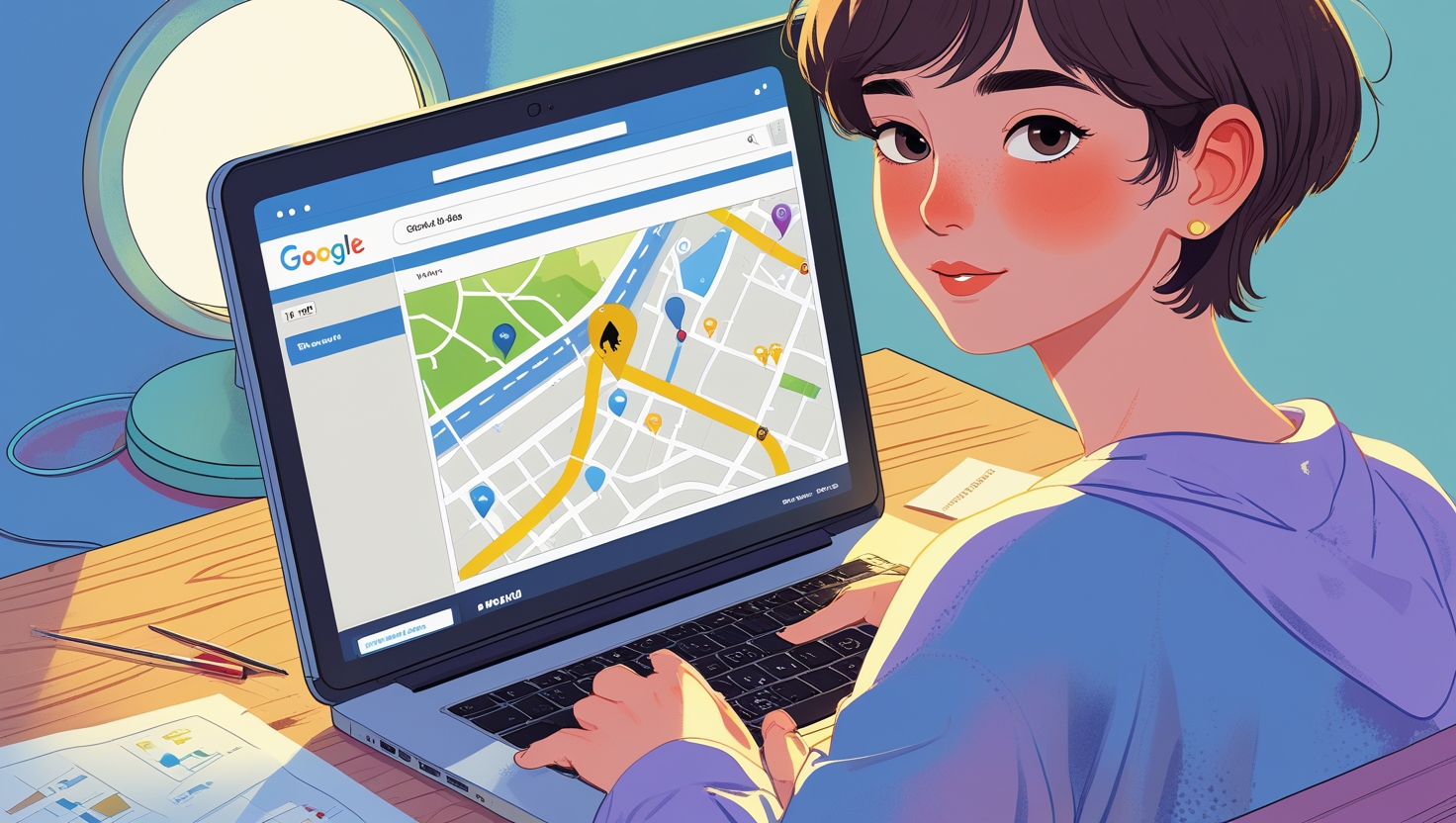O Google Maps não é apenas uma ferramenta para encontrar rotas ou explorar novos destinos. Ele também pode ser um aliado valioso na busca por informações específicas, como o CEP (Código de Endereçamento Postal) de ruas, avenidas ou localidades. Seja para preencher um cadastro, localizar uma entrega ou planejar um envio de correspondência, saber como consultar um CEP é uma habilidade que pode economizar tempo e evitar contratempos.
Embora não tenha sido desenvolvido exclusivamente para isso, o Google Maps oferece recursos que podem facilitar a busca por CEPs, especialmente quando combinado com outras ferramentas, como o site dos Correios. Neste artigo, vamos explorar como você pode usar o Google Maps para descobrir o CEP de qualquer local no Brasil, entender a importância desse código e aprender dicas para otimizar a sua pesquisa. Continue lendo para se tornar um especialista no uso dessa ferramenta!
Conteúdo
O que é um CEP e por que ele é essencial?
O CEP (Código de Endereçamento Postal) é um número único atribuído a diferentes regiões, ruas e localidades. No Brasil, o CEP é composto por oito dígitos, organizados de maneira que indiquem desde estados até áreas específicas dentro de uma cidade. Ele desempenha um papel crucial no funcionamento de sistemas de logística e entrega.
Por que o CEP é importante?
- Organização das entregas: Empresas de transporte e logística dependem do CEP para direcionar mercadorias de forma eficiente.
- Cadastro de endereços: Preenchimentos de formulários online e físicos exigem o CEP para validar informações.
- Facilidade na navegação: O CEP ajuda a identificar regiões específicas, agilizando o planejamento de rotas.
Sem o CEP, tarefas cotidianas, como o envio de correspondências ou compras online, se tornariam confusas e demoradas. Por isso, dominar métodos para encontrar essa informação é essencial no mundo atual.
Como consultar ou descobrir um CEP no Google Maps
Embora o Google Maps não forneça CEPs diretamente em sua interface, ele é uma ferramenta extremamente útil para localizar endereços completos. Aqui está o passo a passo detalhado:
1. Abra o Google Maps
- Acesse o Google Maps pelo navegador ou aplicativo no seu smartphone.
2. Insira o endereço ou localização
- No campo de busca, digite o endereço ou ponto de referência que deseja consultar. Pode ser o nome de uma rua, um bairro ou até mesmo um estabelecimento comercial.
3. Identifique o marcador no mapa
- Assim que localizar o endereço, clique no marcador vermelho ou explore o mapa até encontrar o ponto exato.
4. Verifique as informações detalhadas
- Ao clicar no marcador, uma janela será exibida com os detalhes do endereço, incluindo nome da rua, número, bairro e cidade.
5. Descubra o CEP
- Use as informações completas do endereço exibidas pelo Google Maps e pesquise no site oficial dos Correios para encontrar o CEP. Alternativamente, insira o endereço completo na barra de busca do Google, seguido da palavra “CEP”.
Dicas para facilitar a busca de CEPs no Google Maps
- Utilize o modo de satélite
Se a busca inicial não retornar resultados precisos, alterne para o modo de visualização por satélite. Isso permite identificar visualmente pontos de referência próximos e refinar a busca. - Inclua informações específicas
Ao digitar um endereço, forneça o máximo de detalhes possível, como o número do imóvel ou o nome do bairro. Isso ajuda a reduzir ambiguidades e aumenta a precisão do resultado. - Confirme os limites regionais
Em áreas próximas a divisas de bairros ou cidades, é comum que uma rua possua mais de um CEP. Certifique-se de estar consultando o lado correto da rua ou a região certa. - Combine ferramentas
O Google Maps é excelente para localizar endereços, mas para obter o CEP com 100% de precisão, combine-o com outras plataformas, como o site dos Correios ou aplicativos específicos de busca de CEP.
Alternativas para descobrir um CEP
Caso o Google Maps não forneça as informações desejadas, existem outras formas de encontrar um CEP de maneira prática:
- Site oficial dos Correios: Ideal para buscas detalhadas e 100% confiáveis.
- Aplicativos especializados: Aplicativos como Busca CEP ou Guia CEP podem ser úteis para consultas rápidas no celular.
- Contato direto: Para localidades específicas, como empresas ou estabelecimentos comerciais, entre em contato diretamente para obter o CEP correto.
Limitações do Google Maps para consulta de CEPs
Embora seja uma ferramenta poderosa, o Google Maps apresenta algumas restrições quando o objetivo é encontrar CEPs:
- Nem todos os endereços possuem informações completas disponíveis.
- Áreas rurais ou remotas podem apresentar dados limitados ou imprecisos.
- Alguns estabelecimentos comerciais e condomínios podem não exibir CEPs específicos, exigindo consulta adicional.
Por isso, é importante combinar o uso do Google Maps com outras fontes confiáveis.
Conclusão
Descobrir o CEP de um endereço é uma tarefa essencial para muitas situações cotidianas, desde o envio de mercadorias até a organização de informações pessoais. O Google Maps, apesar de não ser uma ferramenta especializada para isso, oferece recursos práticos que tornam a busca por CEPs mais acessível e rápida.
Ao utilizar o passo a passo e as dicas apresentadas neste post, você estará preparado para localizar CEPs com eficiência, evitando erros e otimizando o tempo. E, caso encontre alguma limitação, lembre-se de que ferramentas complementares, como o site dos Correios, podem ser úteis para garantir a precisão da informação.
Agora que você sabe como consultar ou descobrir um CEP utilizando o Google Maps, que tal experimentar essas técnicas e compartilhar sua experiência? Aproveite ao máximo essa ferramenta e nunca mais fique sem o CEP de que precisa!
Se tiver dúvidas ou sugestões, deixe nos comentários. 🚀